
Ingin membuat barcode untuk barang milikmu tapi belum tahu caranya?
Barcode adalah sebuah pola berbentuk vertikal yang biasa digunakan sebagai kode produk di supermarket hingga tiket transportasi umum.
Jika kamu sedang melakukan bisnis jual beli barang dan ingin mencari cara untuk membuat barcode, Jaka sudah siapkan 3 cara membuat barcode di PC dan Android.

Barcode pada barang biasanya sudah terhubung dengan komputer. Barcode ini berisi kode barang, kuantitas, hingga harga barang.
Jadi, jika kamu memiliki bisnis jual beli barang dalam skala yang besar, maka cocok lah untuk menggunakan barcode agar mudah mengidentifikasi barang yang ingin dibeli.
Cara membuatnya cukup mudah kok. Simak di bawah ini, ya.
1. Cara Membuat Barcode Menggunakan CorelDRAW
Cara pertama untuk membuat barcode adalah dengan aplikasi CorelDRAW. CorelDRAW adalah aplikasi edit gambaryang juga menyediakan fitur untuk membuat barcode.
Klik di sini untuk mengunduh aplikasinya: CorelDraw 2018
Cara ini dapat digunakan oleh pemula ataupun profesional. Berikut ini cara membuat barcode dengan CorelDraw:
-
Buka CorelDRAW dan buat new document dengan format kertas yang kamu butuhkan.
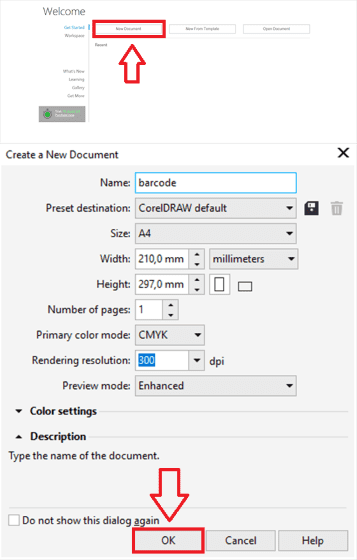
-
Klik object di pojok kiri atas layar, pilih Insert Barcode.
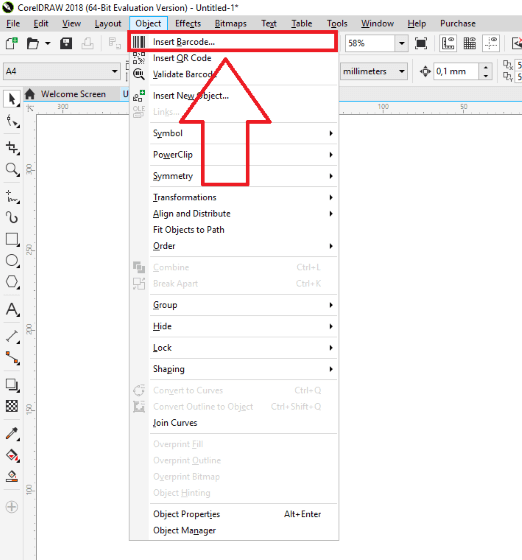
-
Pilih tipe Barcode, Jaka menggunakan tipe UPC(A). Lalu masukan nomor barcodemu. Lalu klik Next.
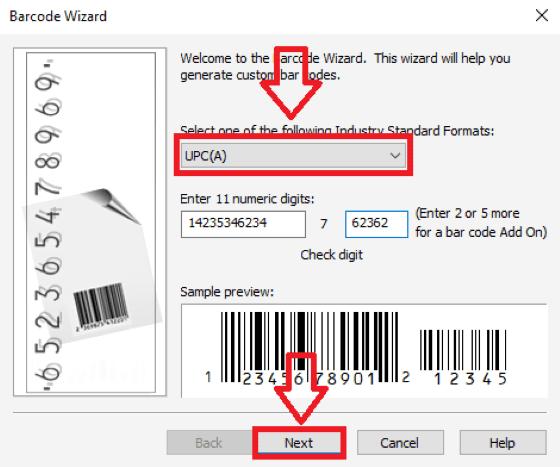
-
Kamu dapat mengatur format barcode seperti resolusi hingga besar barcode, klik next untuk lanjut ke halaman format tulisan pada barcode. Lalu klik Finish.

-
Hasil barcode akan ditampilkan, kamu dapat menyimpannya dengan mengubah ke format pdf atau dapat langsung kamu print.
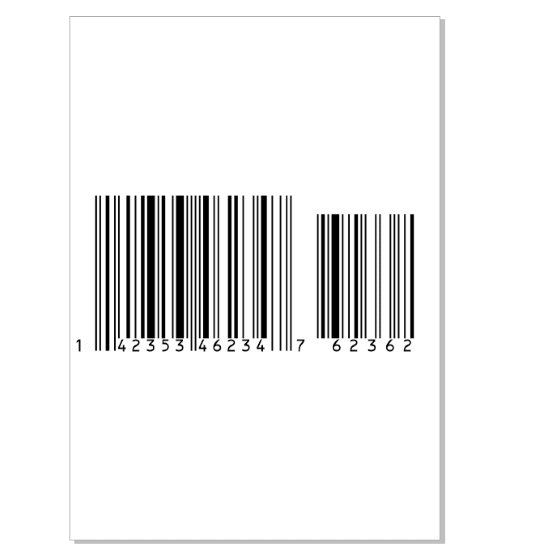
2. Cara Membuat Barcode Melalui Website di PC
Cara ini dapat kamu lakukan melalui website, guys. Jadi gak perlu download aplikasi atau software dulu.
Salah satu website yang dapat kamu gunakan untuk membuat barcode adalah Tec-It.
Website ini menyediakan layanan membuat barcode secara gratis dengan tipe yang beragam, mulai dari Linear Code, ISBN Code, hingga QR Code.
Cara membuat barcode dengan Tec-It bisa disimak di bawah ini:
-
Buka website Tec-It melalui link ini.
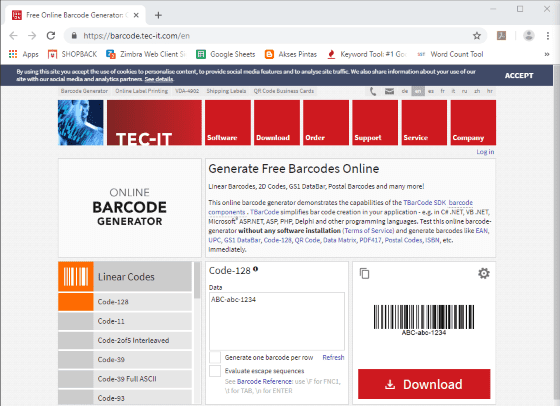
-
Pilih tipe Barcode yang ingin kamu gunakan melalui pilihan yang ada di bagian kiri layar seperti gambar di bawah. Sebagai contoh, Jaka menggunakan tipe Barcode ISBN.
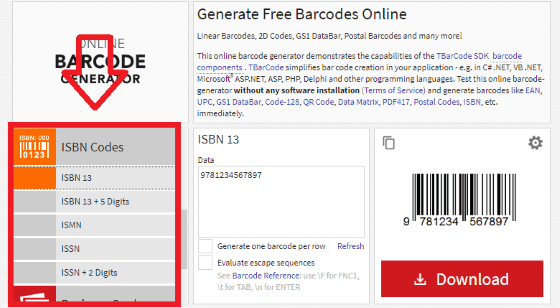
-
Isi nomor barcode yang sudah kamu buat di kolom Data, lalu klik Refreshuntuk me-regenerate barcode.
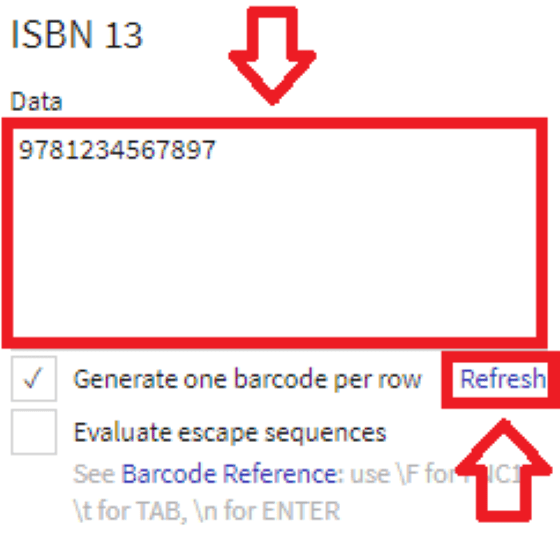
-
Hasil barcode dapat kamu atur melalui pengaturan yang ada di kanan atas kolom barcode. Kamu dapat mengubah resolusi gambar, format gambar, hingga warna barcode. Klik Close saat selesai di pengaturan.
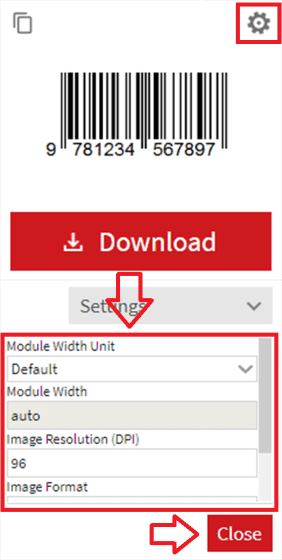
-
Klik Download untuk mengunduh gambar barcode ke PC kamu.
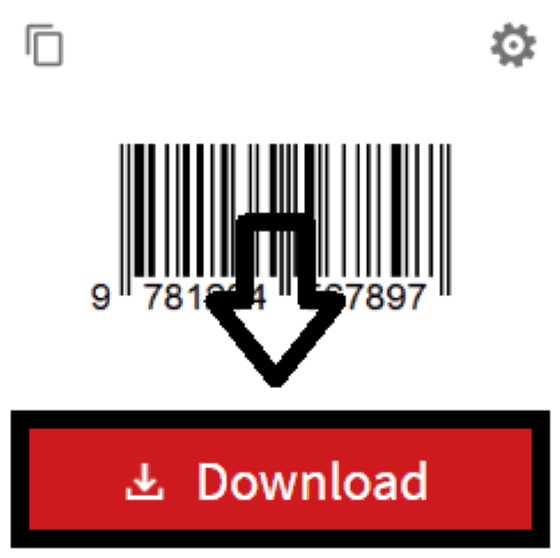
2. Cara Membuat Barcode dengan Aplikasi di Android
Cara selanjutnya adalah dengan menggunakan aplikasi di Android. Jaka menggunakan aplikasi Barcode Generatorkarena memiliki pilihan pembuatan barcode yang cukup lengkap.
Barcode Generator adalah aplikasi gratis yang menyediakan layanan pembuatan berbagai tipe barcode dari Codabar hingga Data Matrix.
Kamu dapat mengunduh aplikasi Barcode Generator di sini.
Berikut adalah cara membuat barcode di Android selengkapnya:
-
Buka aplikasi Barcode Generator di HP kamu, lalu klik create barcodeyang ada di pojok kanan bawah.
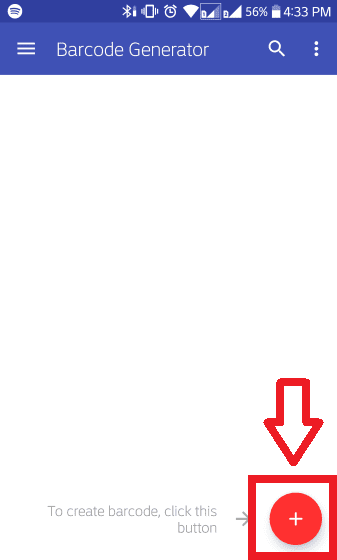
-
Klik Add Code dan pilihan tipe barcode akan muncul di halaman selanjutnya. Lalu pilih tipe barcodeyang kamu butuhkan. Jaka menggunakan tipe barcode Codabar.
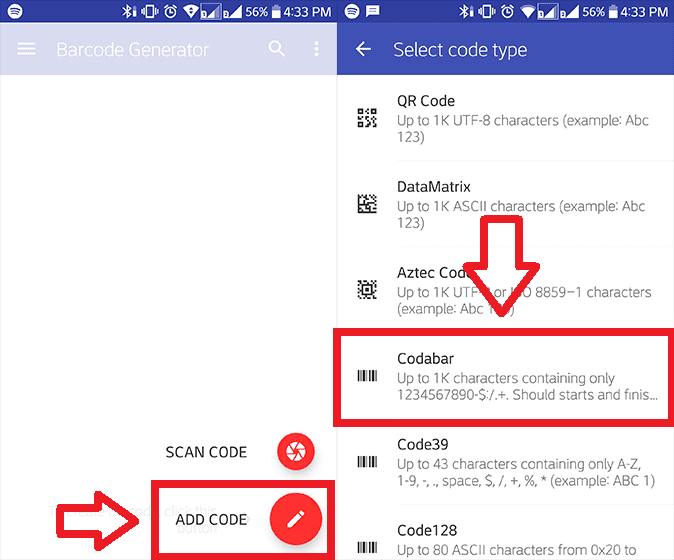
-
Isi segala informasi yang dibutuhkan seperti nomor kode, deskripsi, dan label. Lalu klik tanda centang yang ada di pojok kanan atas layar. Jika kamu memilih tipe barcode lain, pastikan semua informasi kamu lengkapi ya.
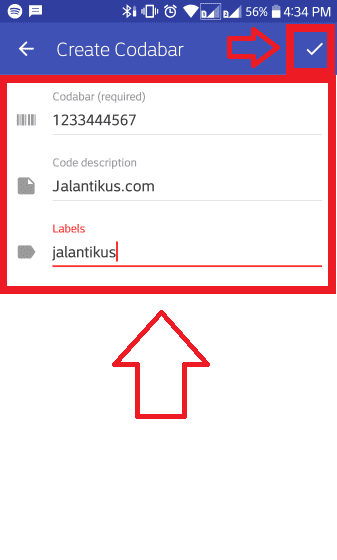
-
Kamu akan diberikan preview barcode dan semua informasi yang kamu isi. Lalu klik tanda save yang ada di kanan atas layar. Kamu dapat mengatur nama file hingga besar file. Klik Export saat untuk menyimpan barcode ke HP-mu.
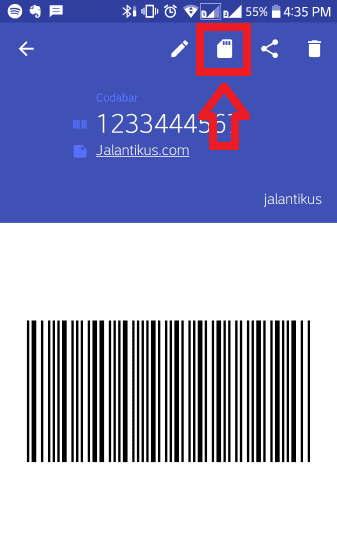
Akhir Kata
Itu dia cara membuat barcode dengan tipe apapun secara mudah melalui PC ataupun Android.
Cara mana yang sudah kamu coba guys? Tuliskan pendapat kamu tentang cara di atas melalui kolom komentar ya.
Sampai jumpa di tips selanjutnya!
Sumber: jalantikus
 Thayyibah
Thayyibah



